Tässä artikkelissa keskustelemme Git-tunnisteiden käsitteestä ja siitä, miten git tag -komento toimii. Tässä artikkelissa käsitellään erilaisia tunnisteita, uusien tunnisteiden luomista, tunnisteiden luettelointia ja tunnisteen poistamista ja muuta. Muutama komento, jotka olemme suorittaneet Ubuntu 20: ssä.04 -järjestelmä, jota käsittelemme loppuosassa.
Luo uusi tunniste
Git-tunnisteita on kahta erilaista:
- Kommentoidut tunnisteet
- Kevyet tagit
Kommentoidut tunnisteet
Merkityt tagit tallennetaan täydellisenä objektina Gitin tietokantaan. Tämäntyyppiset tunnisteet tallentavat joitain ylimääräisiä metatietoja, kuten taggerin nimen, taggerin sähköpostitunnuksen ja päivämäärän. Kommentoidut tagit varastoidaan tunnisteella. Gitissä ehdotettu paras käytäntö on tallentaa git-tunnisteet huomautettujen tunnisteiden muodossa kevyiksi. Kommentoiduilla tunnisteilla voit tallentaa kaikki niihin liittyvät metatiedot tietokantaan.
Luodaksesi kommentoidun tunnisteen, avaa pääteohjelma painamalla Ctrl + Alt + t ja suorita seuraava komento:
$ git tag -a 'Release_1_0' -m 'Merkitty merkkijonon toimintakoodi' HEAD
Yllä olevassa komennossa olemme merkinneet nykyisen HEAD: n käyttämällä git tag -komentoa. Käyttäjä antaa tagin nimen 'Release_1_0' -vaihtoehdon kanssa, ja tagiviesti toimitetaan -m -vaihtoehdon kanssa.
Kevyet tagit
Tämän tyyppisiä tunnisteita käytetään sitoutumisen 'kirjanmerkkeihin'; Kevyet tunnisteet ovat vain nimi tai tarkka osoitin sitoutumiselle. Kevyet tagit ovat hyödyllisiä nopeasti linkkien luomiseen asiaankuuluviin sitoumuksiin.
Seuraavaa komentoa käytetään kevyiden tunnisteiden luomiseen:
$ git -tunnisteEsimerkki:
Oletetaan, että seuraavassa esimerkissä olemme luoneet kevyen tunnisteen nimeltä 'Release_1_0'.
$ git -tunnisteen julkaisu_1_0Tämäntyyppiset tunnisteet tallennetaan nykyiseen työhön .git-projektin arkisto.
Näytä tunnisteet
Kun olet luonut tunnisteet, voit näyttää tunnistetiedot seuraavalla komennolla:
$ git show Release_1_0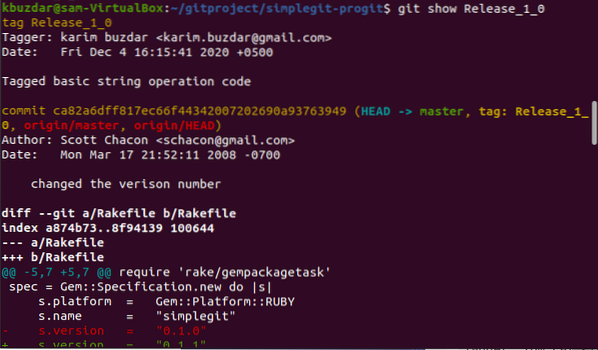
Yllä olevassa komennossa olemme tulostaneet tagin 'Release_1_0' tiedot. Seuraavassa kuvassa tagin tiedot näytetään:
Luettelotunnisteet
Voit myös näyttää kaikki tunnisteiden nimet käyttämällä seuraavaa Git tag -komentoa vaihtoehdolla -l:
$ git tag -l
Tunnisteiden poistaminen tai poistaminen
Ensinnäkin, jos haluat luetella kaikki varastotunnisteet arkistoon, suorita alla annettu komento:
$ git -tunnisteSeuraavan komennon avulla voit nyt poistaa tai poistaa tunnisteita kaukosäätimestä ja paikallisesta arkistosta.
$ git -tagi -d Release_1_0
Johtopäätös
Olemme oppineet käyttämään Git-tunnisteita tässä artikkelissa. Tunnisteiden lisääminen on hyödyllinen ominaisuus, jonka avulla voit luoda kloonikuvan Git-reposta. Voit antaa paremman, merkityksellisen nimen tietylle git-projektille. Mukavuutesi mukaan voit luoda kahta erityyppistä tagia, jotka ovat huomautettuja tai kevyitä, joista olemme keskustelleet edellä. Toivon nyt, että sinulla on parempi käsitys Git-tunnisteiden käytöstä Git-projektirepoissasi.
 Phenquestions
Phenquestions


